Apple 音乐库让您轻松访问链接到同一 Apple ID 的所有设备上的歌曲和播放列表。然而,有时您可能会遇到“这首歌未在您的设备之间同步”的情况。这可能会让您非常沮丧,因为您想在所有设备上听相同的歌曲。那么,您应该怎么做呢?别担心;本文将解释这种情况发生的原因,并提供一些简单的解决方案,帮助您在所有设备上无缝地欣赏音乐。
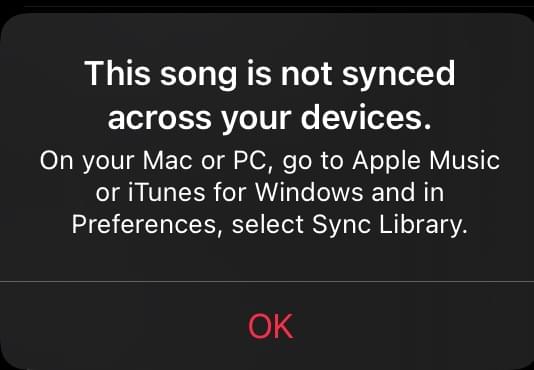
借助 iCloud 音乐库,我们可以轻松地在 iPhone、iPad 和电脑之间同步所有歌曲。通常,播放列表会自动同步,但有时您可能会收到“此歌曲未在您的设备之间同步”错误消息。为什么会发生这种情况?原因如下:
为了帮助您解决“这首歌曲未在Apple Music中的设备之间同步”的问题,我们提供了一些简单的方法。您可以尝试以下步骤来修复歌曲同步问题。
稳定的网络连接对于同步歌曲至关重要。如果您的网络连接不稳定或信号较弱,可能会导致同步问题。请确保您的 Apple 设备已启用蜂窝数据或连接到可靠的 Wi-Fi 网络。此外,您可以按照以下步骤重置网络设置:
步骤1.打开“设置”应用程序,然后点击“通用”。
第 2 步。向下滚动并选择“传输或重置 iPhone”。
步骤3.点击“重置网络设置”并输入您的设备密码(如果提示)。
步骤4.确认重置操作。

如果 Apple Music 无法在您的设备之间同步,请仔细检查您是否在所有设备上使用购买 Apple Music 订阅时使用的同一个 Apple ID 登录。使用其他 Apple ID 将导致您无法访问订阅。以下是如何检查您在设备上使用的 Apple ID。
在您的 iPhone 或 iPad 上:
步骤1.打开“设置”应用程序,然后点击屏幕顶部的您的姓名。
第 2 步。您的 Apple ID 将显示在那里。
步骤 3. 验证这是否与您购买订阅时使用的 Apple ID 相同。

在 PC 或Mac上的 iTunes 中:
步骤1.单击顶部的“商店”选项,然后从右侧菜单中选择“帐户”。
第 2 步。您的当前 Apple ID 将显示在那里。

如果您无法登录Apple ID,您可以阅读本文来查找原因和解决方案。
无法登录 Apple ID?立即修复错误 [安全]如果您的所有设备均未启用同步库功能,您可能会在 iPhone 或其他设备上看到“这首歌曲未在您的设备之间同步”错误。
要在Windows上启用同步库:
步骤 1. 在Windows PC 上打开 iTunes 应用程序。
第 2 步。转到“编辑”>“首选项”>“常规”。
步骤3. 选中“iCloud 音乐库”/“同步库”复选框。

要在Mac上启用同步库:
步骤1.在Mac上打开音乐应用程序。
第 2 步。从顶部菜单栏中,选择“文件”>“库”>“组织库”。

步骤3.在“常规”选项卡中,选中“同步库”旁边的框。

要在 iPhone/iPad/iPod touch 上启用同步库:
步骤1.打开“设置”应用程序。
第 2 步。向下滚动并点击“音乐”。
步骤3.切换到“同步库”或“iCloud音乐库”。

注意:您的歌曲无法同步到 iPhone吗?点击此处查看原因和解决方案!
另一个关键步骤是确保您的 Apple Music 订阅未过期。订阅过期将导致歌曲无法同步。
在 iTunes 中检查:
步骤 1. 打开 iTunes,然后从菜单栏转到“帐户”>“查看我的帐户”。
第 2 步。向下滚动到“设置”部分,然后单击“订阅”旁边的“管理”。

步骤3.找到您的Apple Music或iTunes Match订阅,然后单击“编辑”。
步骤4.如果您看到“取消或取消订阅”按钮,则表示您的订阅有效。
检查 iPhone/iPad/iPod:
步骤1.打开“设置”应用程序并点击您的姓名。
第 2 步。然后点击“订阅”。
步骤 3. 如果出现,请选择 Apple Music 订阅。

由于系统维护或其他原因,Apple Music 服务可能会暂时不可用,从而导致出现“此歌曲未在您的设备之间同步”的问题。您可以查看Apple 系统状态页面,了解是否存在影响 Apple Music 或您的 Apple Music 订阅的中断。

保持设备和应用更新有助于避免许多兼容性问题。旧版本的软件可能存在兼容性问题,导致歌曲无法同步。



重新启动设备可以解决许多临时问题,包括系统故障,例如“这首歌未在您的设备之间同步”错误。

如果上述方法无法解决问题,您可以考虑使用第三方软件Coolmuster iOS Assistant 。它是iOS设备和电脑之间无缝传输数据的可靠选择。有了它,您可以通过 PC 和Mac电脑轻松管理和传输iOS设备上的音乐、视频、照片和其他数据。
Coolmuster iOS助手的主要功能:
以下是如何使用iOS助手将音乐从 iPhone 传输到电脑:
01在您的计算机上下载并启动此工具。
02使用数据线将你的iPhone连接到电脑,信任你的设备,然后你会看到如下界面。

03前往左侧边栏的“音乐”选项卡。在右侧面板中查看并选择您想要的音乐。选择完所有歌曲后,点击界面顶部的“导出”按钮,将选定的音乐文件传输到电脑。

如果您遇到“这首歌未在您的设备之间同步”的问题,可以尝试上述七种解决方案。如果这些方法均无效,请考虑使用Coolmuster iOS Assistant传输音乐。您也可以联系 Apple 支持以获取进一步的帮助。
相关文章:
[已解决] 如何在 iPhone / Mac上恢复 Apple 音乐库?